機械翻訳を完了したら、ポストエディット プロセスで結果をレビューして編集できます(高度な階層のみ)。ポストエディットでは、ソース ドキュメントと機械翻訳されたドキュメントを比較し、翻訳されたセグメントを編集できます。
管理者がポストエディット グループを設定している場合は、翻訳者にドキュメントのレビューを依頼することもできます。
編集は必要な回数行うことができます。Translation Hub では、ドキュメントの最新バージョンのみが保存されます。特定のバージョンのドキュメントを保持するには、別の編集を始める前に、ドキュメントをダウンロードまたはエクスポートします。
翻訳メモリ
最初の機械翻訳リクエストで翻訳メモリを選択した場合、管理者が翻訳メモリを読み取り / 書き込みに構成している場合は、Translation Hub はポストエディットの内容を翻訳メモリに保存します。翻訳メモリを選択しなかった場合でも、ポストエディットを行えますが、Translation Hub は今後の翻訳で再利用するために編集内容を保存しません。
繰り返しセグメントを編集する場合は、各セグメントを編集する必要があります。翻訳メモリを使用してドキュメントを再翻訳することで、1 回の編集で変更をグローバルに適用できます。ただし、再翻訳には別の翻訳費用が発生します。
読み取り専用の翻訳メモリは、翻訳中にのみ適用されます。ポストエディットの内容は保存されません。読み取り専用の翻訳メモリを更新できるのは管理者のみです。これにより、翻訳メモリの意図しない更新を防ぐことができます。
翻訳を編集する
高度な階層のポータルで機械翻訳を完了したら、翻訳されたセグメントをレビューして編集できます(自己編集)。ソースドキュメントは変更できません。
https://translationhub.cloud.google.com/ にアクセスして、ポータルにログインします。
[最近] をクリックすると、最近の翻訳が表示されます。
翻訳のリストから編集するドキュメントを見つけて、[ View document] をクリックします。
翻訳されたドキュメントで、 [編集] をクリックします。

翻訳されたセグメントを編集するには、セグメントをクリックして変更します。
セグメントを選択すると、Translation Hub に [セグメントの詳細] ペインが表示されます。ここには、機械翻訳に関する追加の詳細が表示される場合があります。
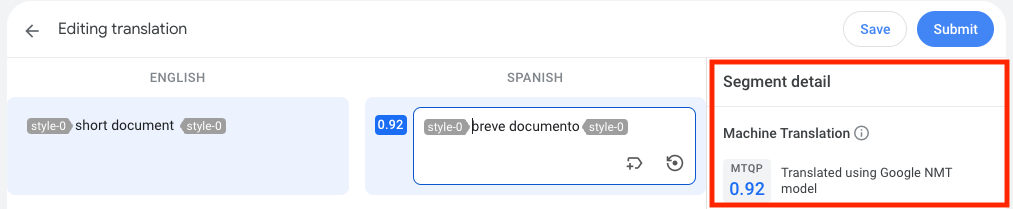
翻訳されたテキストを編集します。
スタイルタグによって、太字や下線などの特定の書式がテキストに適用されます。これらのタグは削除または変更できません。削除または変更した場合、編集内容を保存または送信することはできません。 タグを再挿入したり、 編集を元に戻したりできます。
編集内容を保存または送信するまで、ページを更新しないでください。編集を保存すると、編集内容が保存され、編集を送信するまで、ドキュメントのステータスが「ポストエディット進行中」に設定されます。
レビューが完了したら、[送信] をクリックします。
ドキュメントのステータスが [ポストエディット完了] に変わります。
セグメントの詳細
ポストエディット中にセグメントを選択して、機械翻訳品質予測(MTQP)スコアなどの翻訳の詳細を [セグメントの詳細] ペインで表示できます。
- MTQP - MTQP スコアは、翻訳出力がソース文の意味と一致するかどうかを予測します。これらのスコアは機械学習によって生成された指標であり、品質の確率を示すもので、品質を保証するものではありません。スコアが高いほど、確率が高いことを示します。これらのスコアは、編集作業の判断に役立ちます。
Translation Hub は、次のサポートされている言語ペアの MTQP スコアを提供します。
- アラビア語(
ar)<-> 英語(en) - 中国語(
zh)<-> 英語(en) - フランス語(
fr)<-> 英語(en) - ドイツ語(
de)<-> 英語(en) - ヒンディー語(
hi)<-> 英語(en) - イタリア語(
it)<-> 英語(en) - 日本語(
ja)<-> 英(en) - ポルトガル語(
pt)<-> 英語(en) - ロシア語(
ru)<-> 英語(en) - スペイン語(
es)<-> 英語(en)
Translation Hub は、翻訳メモリで置き換えられたセグメントやカスタムモデルの翻訳に対して MTQP スコアを提供しません。
- アラビア語(
- TM(翻訳メモリ)- セグメントが翻訳メモリのエントリと一致した場合、Translation Hub は一致するソース セグメントと、Translation Hub が使用した対応する翻訳を表示します。
- 用語集 - セグメントに一致する用語集の用語がある場合、Translation Hub はソース言語の用語とそれに対応するターゲット言語の用語のリストを表示します。
- 翻訳レビュー済み - セグメントがポストエディットされたことを示します。
- N/A - このセグメントはカスタムモデルを使用して翻訳されたか、サポートされていない言語に翻訳されたか、サポートされていない言語から翻訳されたため、MTQP スコアはありません。
ポストエディットのリクエスト
ポストエディットをリクエストするには、高度な階層のポータルで機械翻訳を完了している必要があります。使用可能なポストエディット グループは、管理者によって管理されます。リクエストを送信するポスト エディタ グループがない場合は、 Google Cloud 管理者にお問い合わせください。
https://translationhub.cloud.google.com/ にアクセスして、ポータルにログインします。
[最近] をクリックすると、最近の翻訳が表示されます。
翻訳のリストで、ポストエディット用に送信する翻訳を見つけて、 [その他] > [ポストエディット用に送信] を選択します。
翻訳のステータスは [MT 完了] または [完了] である必要があります。現在編集中の項目を再送することはできません。
[Post-edit-edit] ダイアログで、ポスト エディットの詳細を設定します。
ポストエディット グループを選択します。
Translation Hub には、ソース言語と翻訳済みコンテンツの言語ペアに精通した翻訳者を含むポストエディット グループが表示されます。[すべてのグループを表示] を選択すると、翻訳者の言語能力に関係なく、グループを表示して選択できます。または、 Google Cloud 管理者に連絡して、関連する言語能力を備えた翻訳者を追加するよう依頼することもできます。
レビューを完了する期限の日時を指定します。
(省略可)ポストエディット ポータルで翻訳者に表示されるメモを追加します。
[送信] をクリックします。
翻訳のステータスが「Post-editing in progress」に変わります。Translation Hub は、グループ内のすべての翻訳者にリクエストを通知します。タスクの受け入れを選択した最初の翻訳者が、レビュー担当者として割り当てられます。
ステータスが「Post-editing complete」に変わると、ポストエディットのリクエストは完了です。
あなたや他のポータル ユーザーが同じポストエディット グループに複数のリクエストを送信した場合、グループには期日順に並べられたリクエストのリストが表示されます。
ポストエディット リクエストのステータスを表示する
ポータルで、リクエストが受け入れられたか完了したかを確認できます。
https://translationhub.cloud.google.com/ にアクセスして、ポータルにログインします。
[最近使用したファイル] をクリックして、ドキュメントを探します。
[その他 > 詳細を表示] を選択します。
[ポストエディット進行中] セクションに、Translation Hub が、リクエストが次のいずれかの状態にあるかどうかを表示します。
- 割り当て済み: リクエストは送信されましたが、翻訳者が編集タスクをまだ受け入れていません。
- 受け入れ済み: 選択したポストエディット グループの翻訳者が編集タスクを受け入れました。
- 完了: 翻訳者が編集タスクを完了しました。
ポストエディットのリクエストをキャンセルする
ポストエディットが不要になった場合や、ポストエディット リクエストを再送信する場合は、ポストエディット リクエストをキャンセルできます。ポストエディット リクエストをキャンセルすると、保存済みまたは進行中の翻訳者の作業は失われます。
https://translationhub.cloud.google.com/ にアクセスして、ポータルにログインします。
[最近使用したファイル] をクリックして、ドキュメントを探します。
[その他 > 詳細を表示] を選択します。
[ポストエディット進行中] セクションで、 [その他] > [ポストエディット リクエストをキャンセル] を選択します。
次のステップ
- 翻訳を取得する方法を学習する。

